excel数据批量导入excel表格 Excel如何从另一个工作表导入数据
在日常工作中,我们经常会遇到需要将一张Excel表格中的数据批量导入到另一个工作表的情况,这样的需求在数据处理和分析过程中尤为常见,因为它能够提高工作效率,减少手动输入的错误。Excel如何从另一个工作表导入数据呢?本文将介绍几种简单且实用的方法,帮助您轻松实现数据的批量导入。无论您是初学者还是有一定经验的Excel用户,都能从中受益。接下来让我们一起来探索这个有趣且实用的话题吧!
具体步骤:
1.打开2个不同的的表格。在这里,我们要将表格2里面的体重数据匹配导入到表格1中。
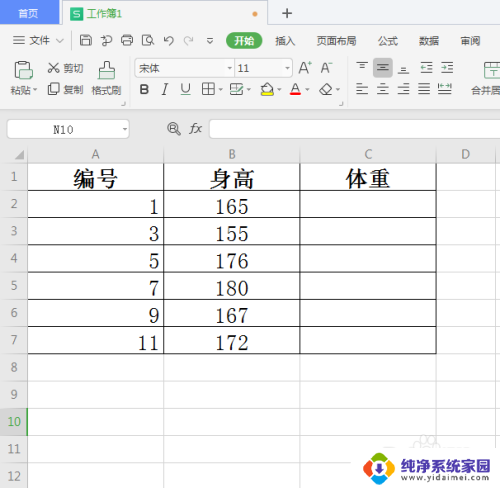
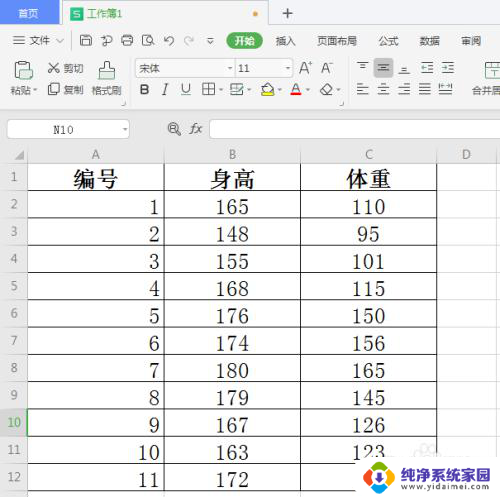
2.在表格1的体重栏下面的空白单元格输入“=VL”,然后会弹出一个函数。双击选中函数“=VLOOKUP”。
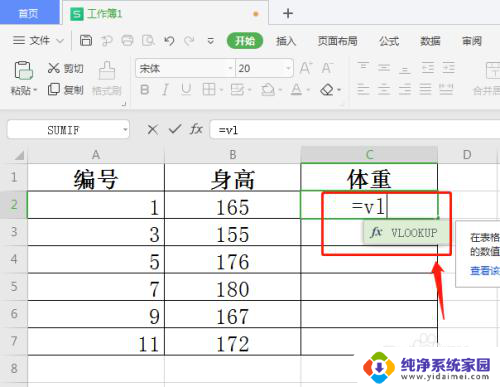
3.接着点击选中A2单元格。
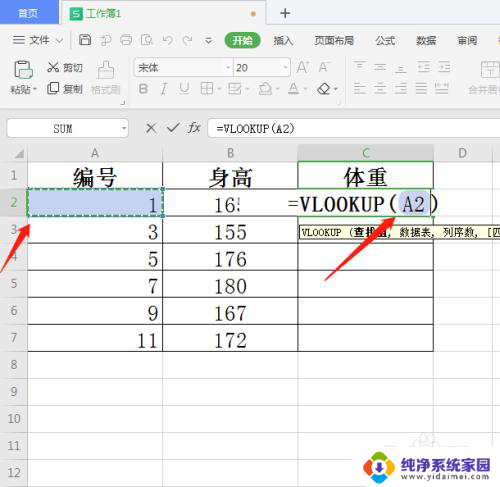
4.在A2后面输入英文字符逗号“,”。
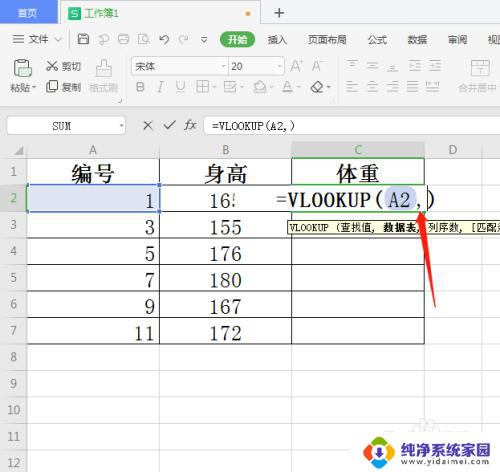
5.接着选中表格2的数据范围A2:C12。
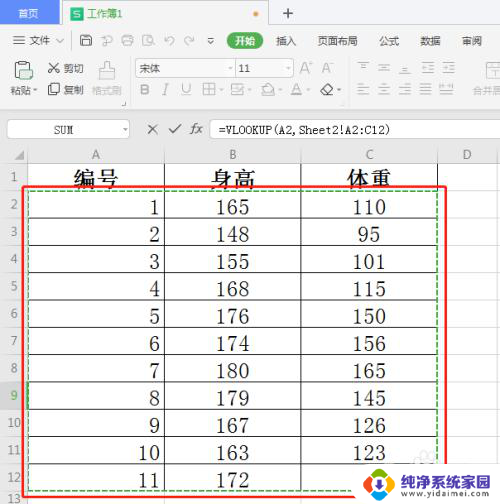
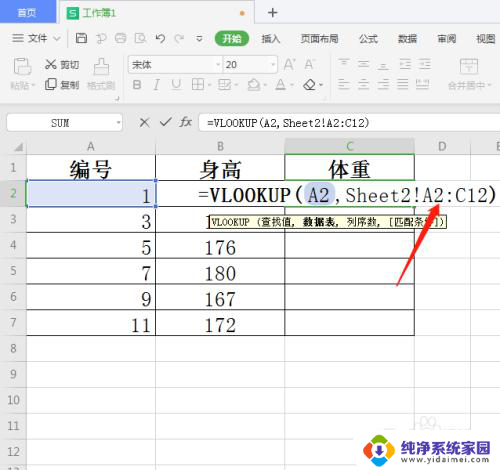
6.在A2:C12后面输入英文字符逗号“,”。
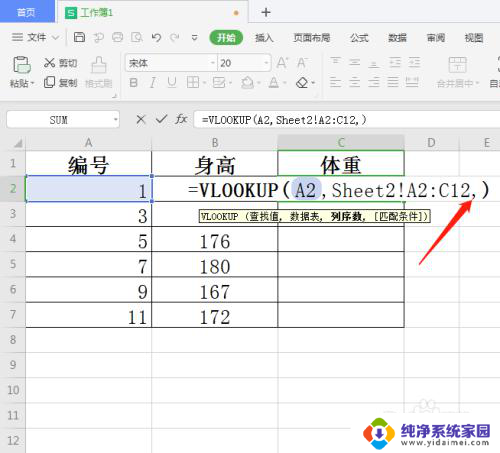
7.我们要导入的体重数据在表格2中的第3列,所以输入数字“3”,按“Enter”键即可导入数据。
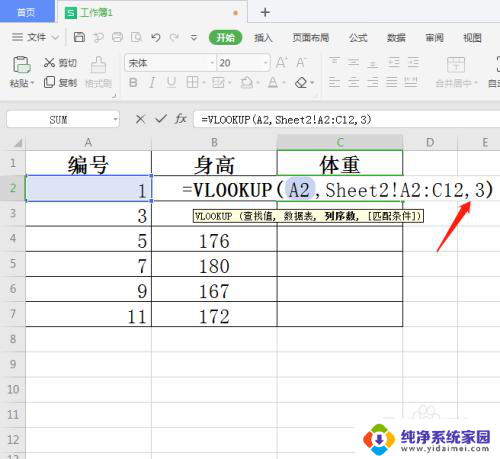
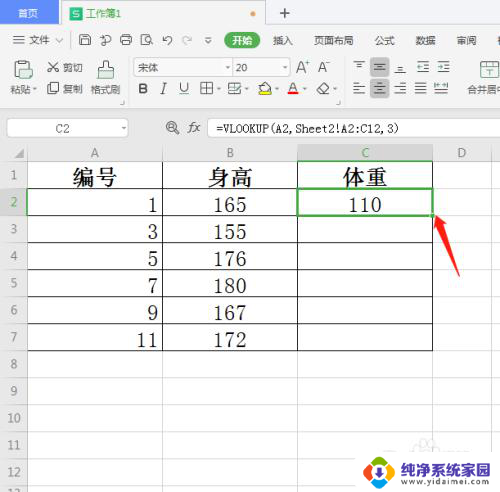
8.选中C2单元格,按住鼠标不动。向下拖动右下角的“+”按钮复制函数,即可将所有的体重数据从表格2导入到表格1中。
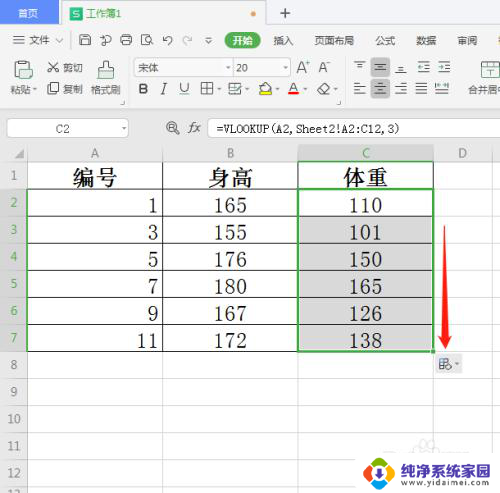
9.方法总结:
1、打开2个不同的的表格;
2、在表格1的体重栏下面的空白单元格输入“=VL”,然后会弹出一个函数。双击选中函数“=VLOOKUP”;
3、接着点击选中A2单元格;
4、在A2后面输入英文字符逗号“,”;
5、接着选中表格2的数据范围A2:C12;
6、在A2:C12后面输入英文字符逗号“,”;
7、我们要导入的体重数据在表格2中的第3列,所以输入数字“3”,按“Enter”键即可导入数据;
8、选中C2单元格,按住鼠标不动。向下拖动右下角的“+”按钮复制函数,即可将所有的体重数据从表格2导入到表格1中。
以上就是批量导入excel表格的全部内容,如果你遇到了这种情况,不妨试试根据我的方法来解决吧,希望对大家有所帮助。
excel数据批量导入excel表格 Excel如何从另一个工作表导入数据相关教程
- word导入excel数据源 如何快速将Word文档中的数据导入Excel表格
- 如何将图片数据转成excel表格数据 图片表格如何导入到Excel
- excel怎么套用另一个表格的数据 Excel中如何快速导入其它表格数据
- excel怎么关联其他表格数据 Excel如何关联另外一个表格的数据
- 如何把记事本的数据导入excel 如何将记事本中的数据导入到Excel表格
- excel表格引用另一个表格的数据 Excel表格如何引用其他表格中的数据
- 如何将一个Excel表格的数据导入到另一个表格中的指定位置
- excel如何把两个表格的数据匹配 Excel表格中如何匹配两个不同工作表的数据内容
- 如何将数据导入eviews 如何使用Excel将数据导入Eviews
- excel怎样匹配两个表格中的数据 Excel表格数据匹配
- 笔记本开机按f1才能开机 电脑每次启动都要按F1怎么解决
- 电脑打印机怎么设置默认打印机 怎么在电脑上设置默认打印机
- windows取消pin登录 如何关闭Windows 10开机PIN码
- 刚刚删除的应用怎么恢复 安卓手机卸载应用后怎么恢复
- word用户名怎么改 Word用户名怎么改
- 电脑宽带错误651是怎么回事 宽带连接出现651错误怎么办